Змістовий покажчик
Що знати
- Підключіть привід і виберіть ФОРМАТ ПРИСТРОЮ ЗБЕРІГАННЯ > Назвіть його> значок стрілки > ЗБЕРІГАЙТЕ ПОТОЧНЕ МІСЦЕ > ФОРМАТ ПРИСТРОЮ ЗБЕРІГАННЯ.
- Ви можете використовувати будь-який зовнішній накопичувач USB 3.1 із Xbox Series X | S, але лише пристрій розширення Seagate дозволяє вам грати в ігри Xbox Series X | S.
- Ви можете грати в Xbox One, Xbox 360 та оригінальні ігри Xbox зі звичайного накопичувача USB 3.1.
У цій статті пояснюється, як додати зовнішній диск до Xbox Series X | S, та викладаються вимоги щодо сумісності.
Як додати зовнішній диск до Xbox Series X або S
Якщо у вас є диск, який ви використовуєте з вашим Xbox One, ви можете просто підключити його та використовувати. Якщо у вас є новий диск або диск, який раніше використовувався для інших речей, спочатку його потрібно відформатувати, щоб він міг працювати з вашим Xbox. Ось як додати зовнішній диск до Xbox Series X або S:
-
Увімкніть Xbox Series X або S.

-
Підключіть зовнішній жорсткий диск або SSD до одного з портів USB. Якщо консоль розпізнає ваш привід, на екрані з’явиться повідомлення, видно на наступному кроці.
-
Виберіть ФОРМАТ ПРИСТРОЮ ЗБЕРІГАННЯ.

-
Дайте назву своєму диску та виберіть значок стрілки або натисніть кнопка меню продовжувати.
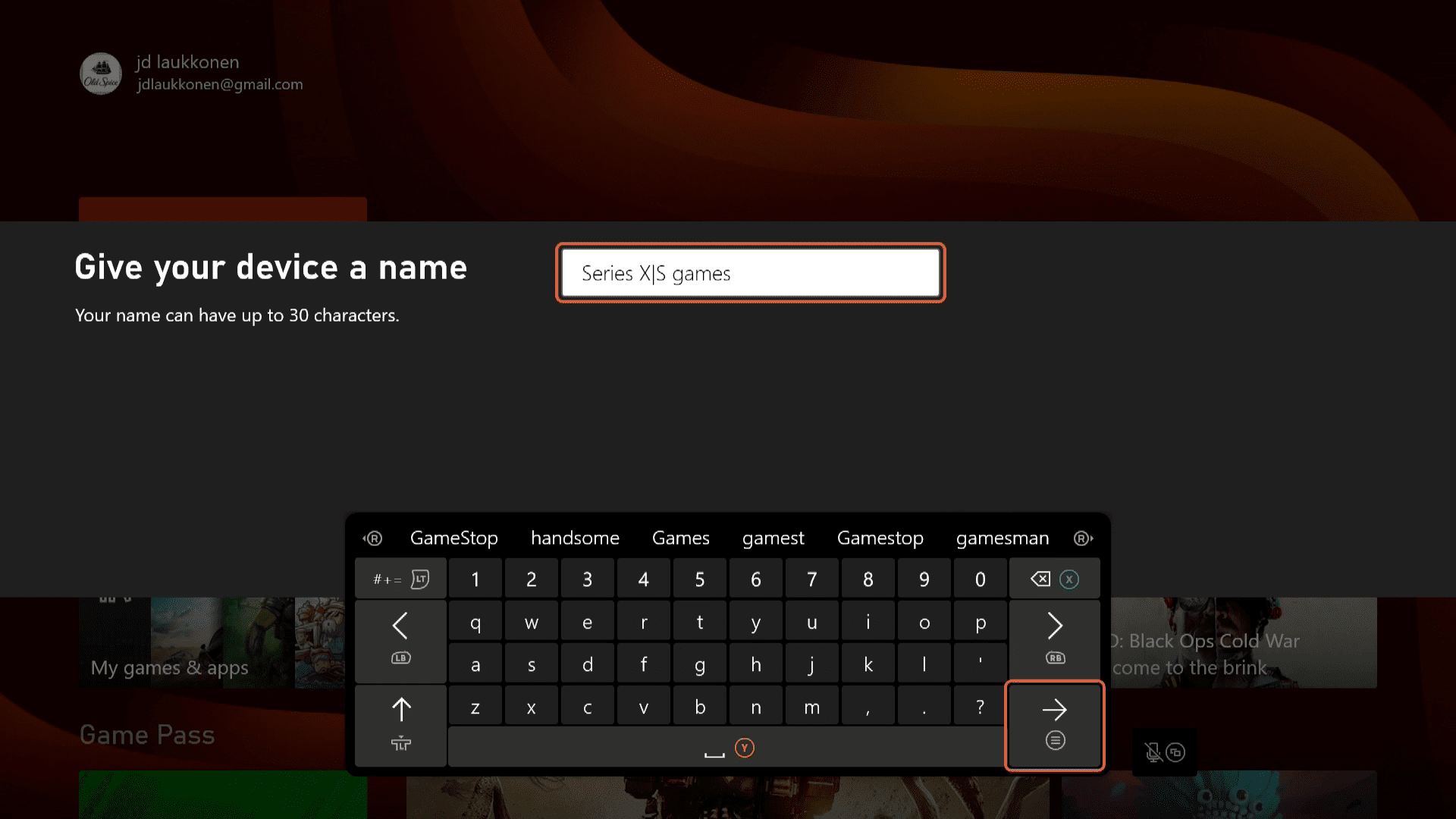
-
Виберіть ЗБЕРІГАЙТЕ ПОТОЧНЕ МІСЦЕ.

-
Виберіть ФОРМАТ ПРИСТРОЮ ЗБЕРІГАННЯ.

-
Тепер ваш новий диск доступний для використання.
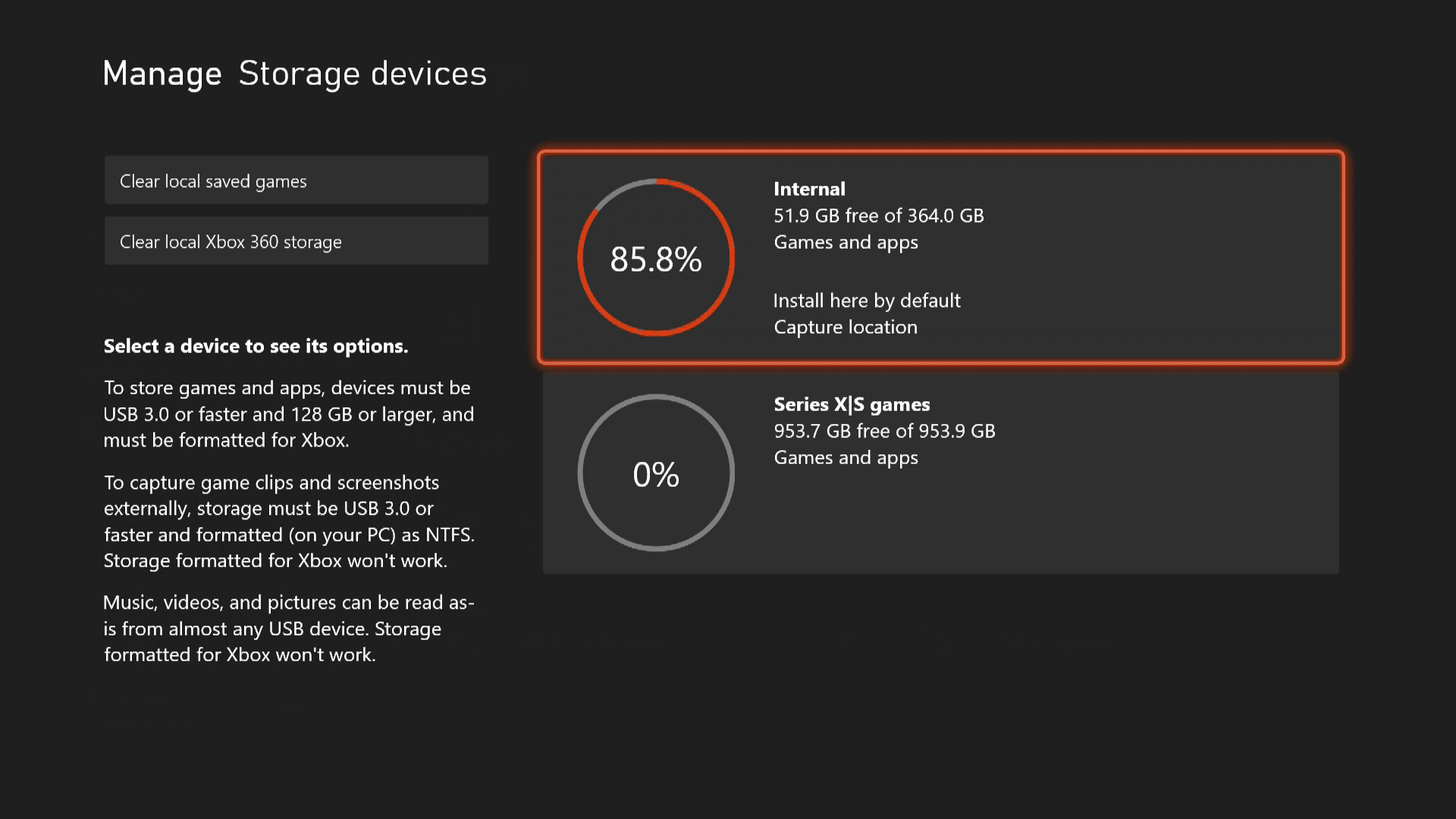
Як перенести ігри на зовнішній диск на Xbox Series X або S
Підключивши та налаштувавши диск, ви, мабуть, вирішили зберегти поточне місце встановлення, оскільки ігри Series X або S не відтворюватимуться, якщо їх встановити на USB-накопичувач. Якщо це так, вам доведеться час від часу переносити ігри на диск, щоб звільнити місце для нових ігор. Ось як це зробити.
-
Натисніть кнопку Кнопка Xbox щоб відкрити Путівник, потім виберіть Мої ігри та програми.

-
Виділіть гру, яку хочете перемістити, і натисніть клавішу кнопка перегляду (дві складені коробки) на вашому контролері.

-
Виділіть гру, виберіть її та виберіть Перемістити або скопіювати.
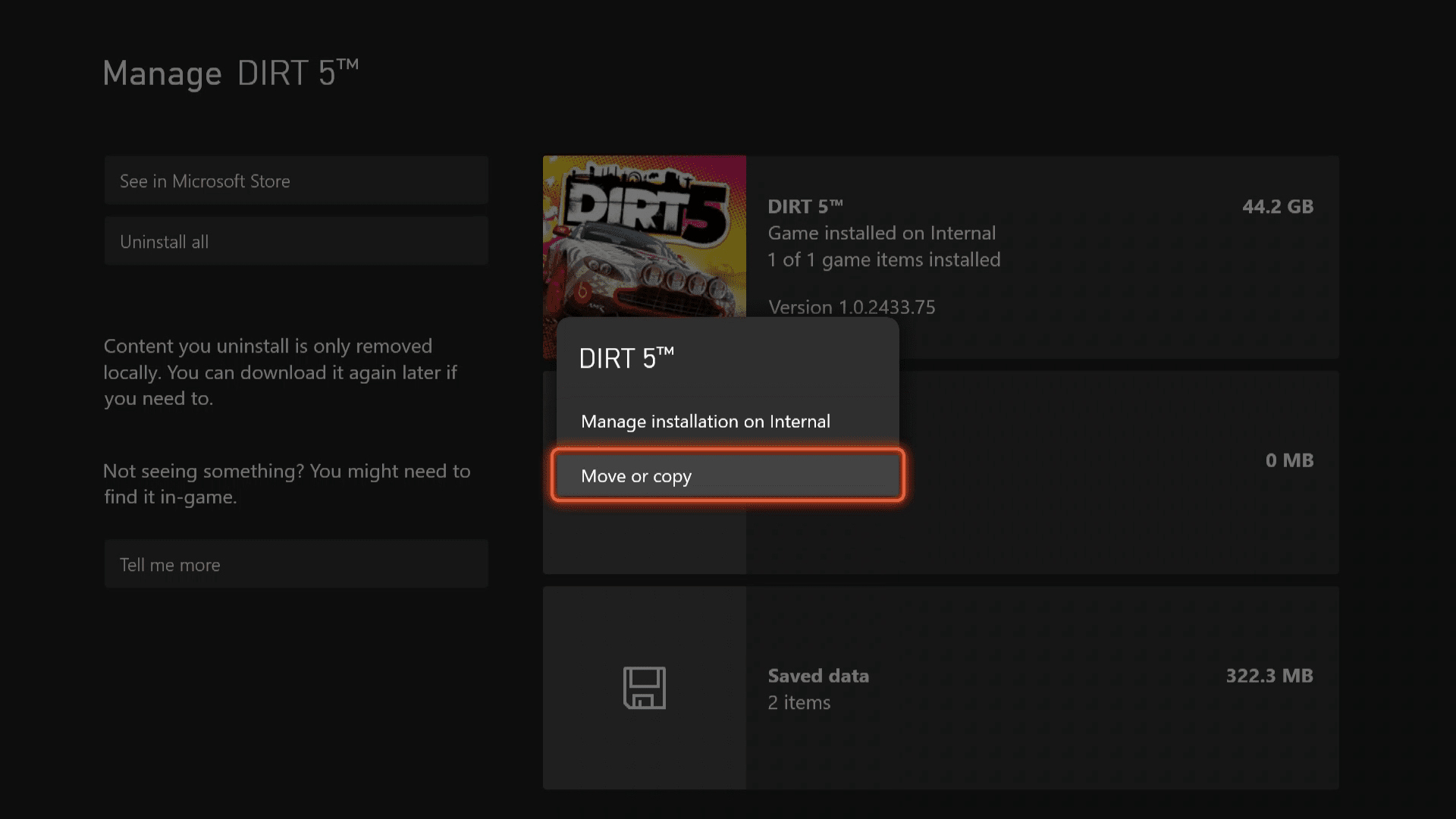
-
Виберіть гру, яку ви хочете перенести, і переконайтеся, що ви переносите з внутрішньої пам’яті на зовнішній диск. Ви можете використовувати Вибрати все параметр, якщо на цьому екрані є кілька елементів.
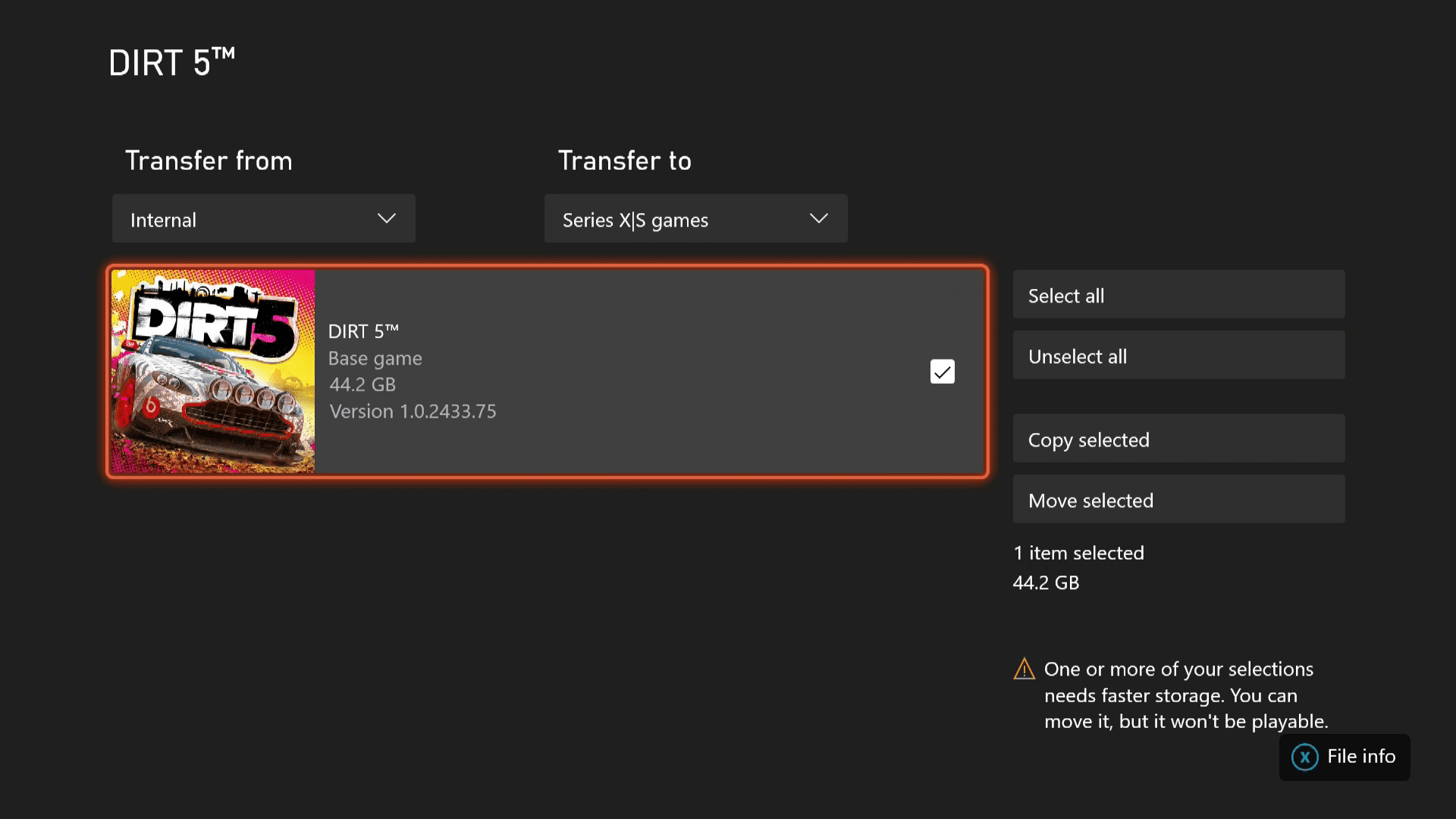
Якщо ви виберете гру Xbox Series X або S, на цьому екрані ви побачите попередження, що ваш зовнішній диск занадто повільний, щоб грати в гру, якщо у вас немає диска розширення Seagate. Ви все ще можете перенести гру, щоб звільнити пам’ять, просто не зможете в неї грати, поки не перемістите назад.
-
Виберіть Перемістити вибране.
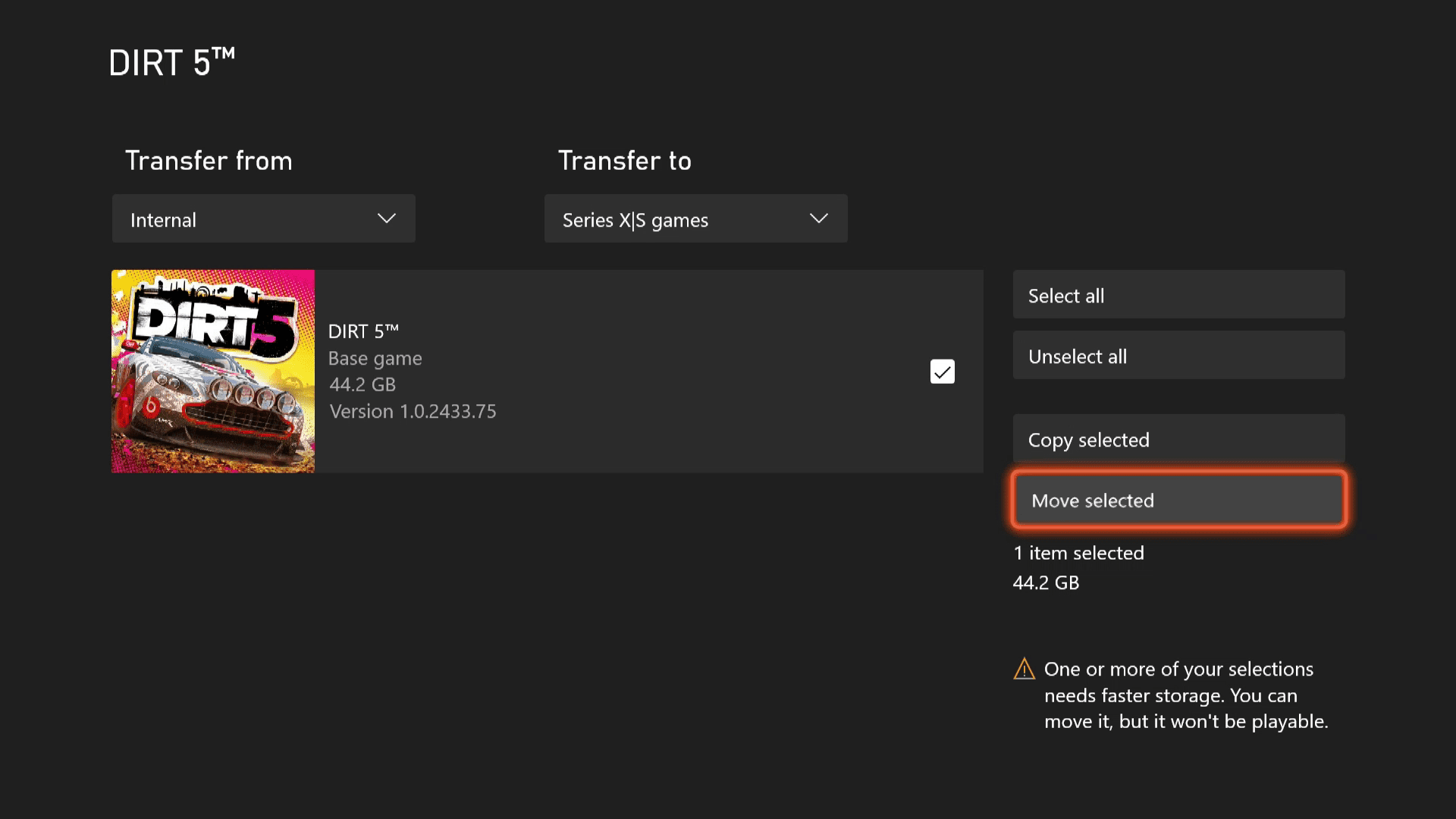
-
Зачекайте, поки гра рухається.

Ви можете робити інші речі, поки гра рухається, але це може тривати повільніше.
-
Коли він закінчиться, ваша гра буде на вашому зовнішньому диску. Ви можете перенести його назад у будь-який час або відтворити безпосередньо з диска, якщо це гра Xbox, Xbox 360 або Xbox One.
Які диски працюють із Xbox Series X або S?
Xbox Series X і S оснащені блискавичними твердотільними накопичувачами NVME, які різко зменшують час завантаження, але жоден з них не має стільки місця для зберігання. Series X постачається з накопичувачем на 1 ТБ, а Series S – з накопичувачем на 512 Гб, і пристойна кількість цього місця зайнята або зарезервована операційною системою. Грати в ігри Xbox Series X або S можна лише у тому випадку, якщо вони встановлені на внутрішньому SSD-накопичувачі NVME або встановлені на додатковому диску розширення. Пристрій розширення поміщається в гніздо на задній панелі Xbox Series X і S, і воно забезпечує швидкість передачі даних так само швидко, як і внутрішній накопичувач. Ми спробували надзвичайно швидкий накопичувач USB 3.1 NAND зі швидкістю передачі 520 МБ / с і швидкістю запису 420 МБ / с, і це навіть не було досить швидко. Series X або S гратимуть лише в ігри з внутрішнього твердотільного накопичувача або твердотільного накопичувача, що забезпечують 2,4 ГБ / с пропускної здатності вводу-виводу.
Сумісність із зовнішніми накопичувачами Xbox One
Якщо у вас є Xbox One і на даний момент у вас є зовнішній накопичувач із іграми Xbox One, ви можете підключити його безпосередньо до своєї серії Xbox X або S, і це буде працювати. Поки це накопичувач USB 3.1, який працював із вашим Xbox One, ви зможете грати у свої старі Xbox One, Xbox 360 та оригінальні ігри Xbox безпосередньо з диска. Ви також можете перемістити ігри Xbox Series X або S на подібний диск, щоб звільнити місце, але ви не зможете відтворювати їх з цього диска, поки не перемістите їх назад.
Таблиця порівняння приводу
Ось короткий опис того, що ви можете зробити з типом диска:
| USB 3.1 HDD або SSD | Карта розширення Seagate | |
| Зберігайте будь-яку гру Xbox | Так | Так |
| Грайте в Xbox One, Xbox 360 та оригінальні ігри Xbox | Так | Так |
| Зберігайте ігри Series X | S та ігри, оптимізовані для серії X | S | Так | Так |
| Грайте в ігри Series X | S та ігри, оптимізовані для Series X | S | Немає | Так |
Незважаючи на те, що лише диск розширення Seagate може запускати ігри Series X або S під час запуску, Microsoft може запропонувати альтернативи пізніше. Більше від tebapit
-

Як перенести ігри Xbox One на Xbox Series X або S
-

Як користуватися контролером PS5 на Xbox Series X або S
-

Ціна Xbox Series X, дата випуску, характеристики, ігри та новини
-
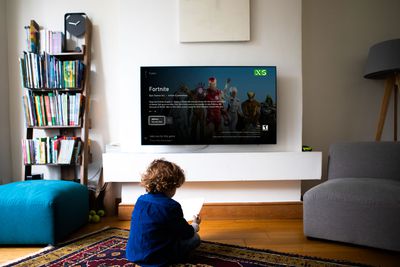
Як отримати Fortnite на Xbox Series X або S
-
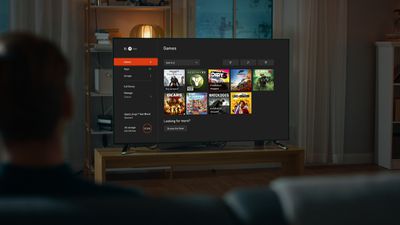
Як видалити гру на Xbox Series X або S
-

Чи можете ви підключити AirPods до Xbox Series X або S?
-

Як передати на ваш ПК Xbox Series X або S
-

5 найкращих аксесуарів для серії Xbox X / S
-

Як виглядати офлайн на Xbox Series X або S
-

Як дивитися телевізор на Xbox Series X або S
-

9 найкращих зовнішніх жорстких дисків 2021 року
-

Як налаштувати консоль Xbox Series X або S
-

8 найкращих зовнішніх жорстких дисків об’ємом 8 ТБ 2021 року
-

9 найкращих жорстких дисків для PlayStation 4
-

PS5 проти Xbox Series X: яка консоль підходить саме вам?
-

Як користуватися контролером PS4 на Xbox Series X або S
Ваші права на конфіденційність
tebapit та наші сторонні партнери використовують файли cookie та обробляють особисті дані, такі як унікальні ідентифікатори, на основі вашої згоди на зберігання та / або доступ до інформації на пристрої, показ персоналізованих оголошень та для вимірювання вмісту, аналізу аудиторії та розробки продукту. Щоб змінити або скасувати вибір вашої згоди на tebapit.com, включаючи ваше право на заперечення, де використовується законний інтерес, натисніть нижче. Ви можете будь-коли оновити свої налаштування за посиланням «Конфіденційність ЄС» унизу будь-якої сторінки. Цей вибір буде повідомлений нашим партнерам у всьому світі та не впливатиме на дані веб-перегляду. Список партнерів (постачальників)
Ми та наші партнери обробляємо дані для:
Активно скануйте характеристики пристрою для ідентифікації. Використовуйте точні дані геолокації. Зберігайте та / або отримуйте доступ до інформації на пристрої. Виберіть персоналізований вміст. Створіть персоналізований профіль вмісту. Вимірюйте ефективність реклами. Виберіть основні оголошення. Створіть персоналізований профіль оголошень. Виберіть персоналізовану рекламу. Застосовуйте дослідження ринку, щоб генерувати уявлення про аудиторію. Виміряйте продуктивність вмісту. Розробляти та вдосконалювати продукти. Список партнерів (постачальників)